Pentru a finaliza sarcina, trebuie să creați un proiect în Microsoft Project. Pentru aceasta este necesar următorul algoritm de lucru:
1. Porniți Microsoft Project. Când porniți programul în bara de titlu a programului, numele noului proiect este Project 1, pe care programul îl atribuie automat.
2. Când creați un nou proiect, trebuie să stabiliți o metodă de planificare a proiectului. În funcție de scopul proiectului, planificarea muncii poate fi efectuată de la data începerii sau de la data finalizării proiectului.
Selectați Info despre proiect din meniul Proiect.
Campul "Data de începere" este activ dacă în câmpul "Planificare din" este setat - "de la începutul proiectului". Apoi - modificați "Data de începere".
3. Calendarul de bază este configurat când comanda "Opțiuni" este selectată în meniul "Instrumente" (fila "Calendar").
4. Introduceți lista de sarcini în tabela de sarcini, plasată în partea stângă a ecranului, introduceți (fără design font și liniuțe).
În câmpul durată, durata lucrării este afișată pentru 1 zi, care este setată automat de program (Tabelul 2).
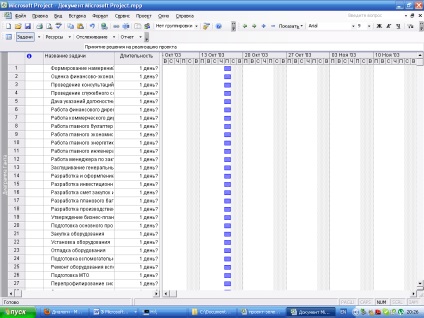
5. Selectați sarcinile principale utilizând butonul "g" de pe bara de instrumente "Formatare".
6. Setați durata sarcinilor în coloana "Durată".
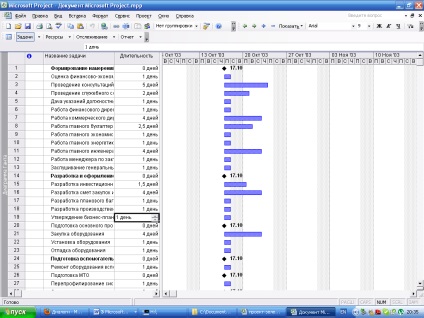
7. Crearea grupurilor de lucru (Formarea intențiilor, Elaborarea și finalizarea unui plan de afaceri, Pregătirea unui proces auxiliar). Debit lungime cuprinse automat Subactivități necesare pentru a pune cursorul pe linia - Evaluarea situației financiare și economice și decizia de a dezvolta proiectul, și apăsați butonul - „La nivelul inferior“ Aceeași operație trebuie făcută și cu submăsurile rămase. Folosind mouse-ul, schimbăm durata lucrării.
Astfel, trebuie obținut următorul rezultat:
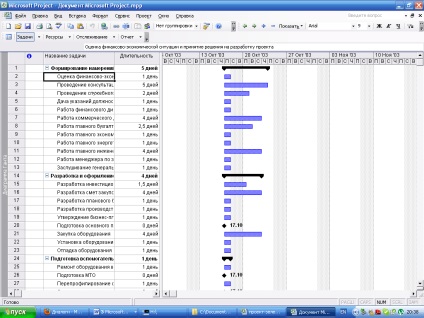
3 Crearea unui program de lucru în Microsoft Project
În orice proiect, toate tipurile de muncă sunt interdependente și trebuie efectuate într-o anumită ordine. În Microsoft Project, crearea unui program de lucru reduce la stabilirea legăturilor între lucrări. Legăturile dintre etape sunt stabilite în următoarele moduri:
1 mod - selectați lucrarea (sarcina) (pentru a selecta sarcini, apăsați butonul Ctrl și, fără eliberare, faceți clic pe lucrarea corespunzătoare), apoi faceți clic pe butonul "Tasks Link".
2 mod - puneți indicatorul mouse-ului pe bara, indicând sarcina astfel încât să ia forma unei săgeți neagră cu patru fețe. Apoi, faceți clic pe butonul din stânga și mutați mouse-ul la o altă sarcină. Când eliberați butonul mouse-ului, se va crea o relație între sarcinile care vor fi afișate ca săgeți în diagramă. Săgețile arată clar ce fel de relație este stabilită între sarcini. Creați următoarele linkuri:
1. Sub-sarcina „Evaluarea situației financiare și economice și decizia de a dezvolta proiectul“ și sub-sarcină „consultare și monitorizarea financiară și economică“ - întârzierea conexiunii End-Start - 0;
2. Sub-sarcina "Desfășurarea consultărilor și monitorizarea financiar-economică" și sub-sarcina "Întâlnirea unei companii" - comunicare End-Start, întârziere - 0;
3. Sub-sarcină „Efectuarea întâlniri oficiale ale companiei“, iar sub-sarcină „orientare dacha oficialilor cu privire la pregătirea propunerilor de proiecte ale companiei“, precum și „director comercial de lucru al companiei“ sub-sarcină - întârzierea de conectare End-Start - 0;
4. Sub-sarcina „de orientare dacha oficialilor cu privire la pregătirea propunerilor de proiecte ale companiei“, cu subactivități „CFO de lucru“, „contabilul-șef al companiei“, „Lucrarea de economist șef al companiei“, „de lucru șef de putere“, „Lucrarea de inginer-șef“ "Activitatea managerului de cumpărare" - comunicare End-Start, întârziere - 0;
5. Sub-sarcina "Activitatea directorului comercial al companiei" și sub-sarcina "Elaborarea planului de investiții" - comunicare End-Start, întârziere - 0;
6. Sub-sarcina "Activitatea contabilului-șef" și sub-sarcina "Elaborarea bilanțului planificat al companiei" - comunicare End-Start, întârziere - 0;
7. Sub-sarcina „de lucru economist-șef“ și sub-sarcină „Dezvoltarea planului de producție al companiei“ - conexiunea End-Start întârziere - 0;
8. Sub-sarcina "Lucrarea inginerului șef" și sub-sarcinile "Instalarea echipamentului", "Echipamente de depanare", "Repararea echipamentelor auxiliare" - comunicare End-Start, întârziere - 0;
9. Sub-sarcina "Activitatea managerului de cumpărare" și sub-sarcina "Achiziționarea de echipamente" - comunicare End-start, lag-0;
10. Sub-sarcina "Elaborarea planului de investiții" și sub-sarcina "Elaborarea estimărilor privind achizițiile și vânzările" - comunicare End-Start, întârziere - 0;
11. Sub-sarcina "Repararea echipamentelor auxiliare de producție" și sub-sarcina "Reprofilarea sistemului logistic pentru producerea de noi produse" - comunicare End-Start, întârziere - 0;
12. Sub-sarcina "Reprofilarea sistemului de logistică pentru producerea de noi produse" și sub-sarcina "Lucrări la producerea de prototipuri de produse" - comunicare End-Start, întârziere - 0;
13. Subcapitolul "Audierea de către CEO-ul oficialilor companiei" și subtitlul "Aprobarea planului de afaceri al companiei" - comunicare End-Start, întârziere - 0;
14. Sub-sarcina "Aprobarea planului de afaceri al companiei" și sub-sarcina "Luarea deciziilor pentru implementarea proiectului" - comunicare End-Start, întârziere - 0;
15. Sub-sarcina "Pregătirea producției principale" cu sub-sarcini "Achiziționarea de echipamente", "Instalarea echipamentelor" - comunicare End-Start, întârziere - 0;
16. Sub-sarcina "Pregătirea logisticii" și subtitlul "Reprofilarea sistemului de logistică pentru producerea de noi produse" - comunicare End-Start, întârziere - 0;
17. Sub-sarcina "Organizarea producției" și sub-sarcina "Lucrări la producerea de prototipuri de produse" - comunicare End-Start, întârziere - 0.
Articole similare
Trimiteți-le prietenilor: